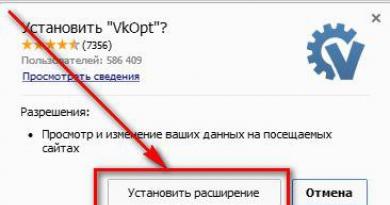Verkkokortin ohjaimen etsiminen ja asentaminen. Verkkosovittimen ohjain - yksityiskohtaiset ohjeet kaikkien verkkokorttien ohjainten asentamiseen Windows 7:ssä
Ensinnäkin mitkä ovat kuljettajat? Jos luotat sanan ohjaimen kirjaimelliseen käännökseen, voit arvata, että tämä ohjelma on suunniteltu hallitsemaan jotain. Siksi ohjain itse asiassa ohjaa laitteistoa käyttöjärjestelmän standardikomentojen mukaisesti. Jos ohjainta ei ole asennettu, laite joko ei toimi täysin tai toimii yleistilassa.
Verkkolaitteiden oikeaa toimintaa varten tarvitset yksittäisen ohjaimen, joka tallentaa laitteen toimintaalgoritmin ja tiedot siitä, kuinka käyttöjärjestelmän tulee toimia tämän osan kanssa. Tietysti joissakin laitteissa ajurit asennetaan automaattisesti, mutta useammin sinun on tehtävä se manuaalisesti. Tarve asentaa ajuri syntyy käyttöjärjestelmän uudelleenasennuksen ja tarvittaessa myös ohjainversion päivityksen jälkeen. Yleensä ajurit ovat levyllä laitteen mukana, mutta ne löytyvät Internetistä - sinun tarvitsee vain tietää laitteen malli.
Lataa verkkokorttien ajurit valmistajalta Atheros Windows 7 -käyttöjärjestelmään
Lataa verkkokorttien ajurit valmistajalta Broadcom Windows 7:ssä
Lataa verkkokorttien ajurit valmistajalta Marwell Windows 7:ään
Lataa verkkokorttien ajurit valmistajalta Realtek Windows 7:ään
Lataa verkkokorttien ajurit valmistajalta Intel Windows 7 -käyttöjärjestelmään
Voit selvittää verkkolaitteesi mallin avaamalla "Ohjauspaneelin", valitsemalla "Hallinta" ja siirtymällä kohtaan "Tietokoneen hallinta". Avaa seuraavaksi "Laitehallinta" ja siirry kohtaan "Verkkokortit". Tämän jälkeen avautuu luettelo, joka sisältää tiedot kaikista asennetuista verkkokorteista. Voit myös selvittää laitemallin käynnistämällä komentorivin - tehdäksesi tämän kirjoittamalla cmd-komento "Suorita". Kirjoita tämän jälkeen avautuvaan ikkunaan komento "ipconfig /all".
Jos järjestelmä ei havainnut verkkokorttia, sinun tulee poistaa verkkokortti emolevystä ja etsiä valmistajan merkintätiedot. Näiden tietojen ja tavallisen hakupalvelun avulla voit selvittää verkkokortin mallin.
Kuka tahansa käyttäjä voi asentaa verkkoohjaimet Windows 7:ään. Tätä varten sinun on käynnistettävä ohjaimen kuvake, ja sen jälkeen avautuu ohjattu asennus, joka muistuttaa ulkonäöltään kaikkien ohjelmien ohjattua asennustoimintoa. Sinun tarvitsee vain napsauttaa Seuraava tai Seuraava ja hyväksyä lisenssisopimukset. Odotettuasi ohjaimen asennuksen valmistumista sinun on käynnistettävä järjestelmä uudelleen.
On mahdotonta kuvitella nykyaikaista henkilökohtaista tietokonetta ilman verkkokorttia - laitetta, joka yhdistää tämän tietokoneen muihin verkon tietokoneisiin. Tällainen verkkokortti (kutsutaan myös "verkko-ohjaimeksi") toimii sopivan ohjaimen pohjalta, joka tukee määritetyn laitteen toimintaa ohjelmistotasolla. Tämän ohjaimen vanhentuminen, viat ja toimintahäiriöt sen toiminnassa johtavat verkkoyhteyden vakauden häiriintymiseen tai jopa tämän tietokoneen verkkoyhteyden täydelliseen menettämiseen. Alla keskustelen siitä, mikä on Windows-verkko-ohjain ja mistä sen voi ladata Windows 7 64 -bittiselle käyttöjärjestelmälle.
Windows-verkko-ohjainohjaimen ominaisuudet
Verkko-ohjaimen ohjain (englanninkielinen versio "Ethernet Controller driver") suunniteltu mahdollistamaan tietojen lähettäminen ja vastaanottaminen ohjaimen ja isäntälaitteen välillä. Tyypillisesti tämä on matalan tason ohjelmisto, joka vastaanottaa isännältä (tietokoneelta) pyynnön lähettää ja vastaanottaa tietoja ja muuntaa määritetyn pyynnön verkko-ohjaimen ymmärtämään muotoon. Sitten tämä Windows 7:n ohjain vastaanottaa vastauksen ohjaimelta ja muuntaa sen isäntäkoneen tunnistamaan muotoon (joka muistuttaa lähinnä interaktiivista siltaa). Ilman näitä ohjaimia Ethernet-ohjain on täysin hyödytön, koska se ei voi kommunikoida isäntälaitteen kanssa. Verkko-ohjaimen ajuri tarjoaa datapuskuroinnin, säätelee siirtonopeutta ja korjaa verkkolaitteen toiminnan aikana ilmeneviä virheitä.
Jos Ethernet-ohjaimessa on ongelmia, näet huutomerkin Laitehallinnassa verkkokortin tai ethernet-ohjaimen vieressä (usein Windows 7:n ongelmallinen ohjain näkyy "Muut laitteet" -osiossa). Tämän merkin ilmestyminen ilmaisee tarvetta päivittää ohjain ja korjata ilmennyt toimintahäiriö.

Mistä ladata Ethernet-ohjainohjain Windows 7 64-bittiselle käyttöjärjestelmälle?
Voit ladata Windows 7 64-bittisen Ethernet-ohjaimen ohjaimen tietokoneellesi usealla eri tavalla. Katsotaanpa niitä järjestyksessä:
Käytä valmistajan verkkosivustoa
Jos käytät merkkitietokonetta, sinun on mentävä tämän tietokoneen valmistajan verkkosivustolle (Acer, Asus, Dell, Lenovo jne.) ja etsittävä sieltä verkkokorttisi uusimmat ohjaimet. Uusimpien versioiden löytämiseksi sinun on tiedettävä tietokoneesi malli ja käyttöjärjestelmän erityispiirteet (mikä Windows-versio sinulla on ja mikä bittimäärä se on). Erityisesti tällaisia tietoja saa napsauttamalla Win+Pause-painikeyhdistelmää.
Jos käytät tietokonetta, jonka kokosit itse (tai ostit kaupoista, kuten Eldorado), sinun on kirjauduttava tietokoneesi emolevyn valmistajan verkkosivustolle (Asus, Acer, Intel, Gigabyte jne.) ja etsittävä sieltä ohjaimia. verkko-ohjaimellesi. Oikean ohjaimen löytämiseksi sinun on tiedettävä emolevysi malli, jonka tiedot löytyvät itse emolevyltä. Sinun on myös tunnistettava Windows-käyttöjärjestelmäsi (sen versio ja bittimäärä)
Jos tietokoneessasi ei ole Internet-yhteyttä verkkokorttiongelmien vuoksi, on suositeltavaa ladata mainitut ajurit toiselle tietokoneelle ja siirtää ne sitten tietokoneellemme flash-aseman tai muun median avulla. Ajurien asennuksen jälkeen verkko-ongelmat yleensä ratkeavat.
Voit myös käyttää verkko-ohjainten ajuriluetteloa verkkosivustolla getdrivers.net.

Käytä erikoisohjelmistoa
Vaihtoehtoinen ratkaisu ongelmaan Windows 7 64-bitissä on käyttää erikoisohjelmistoa asentamaan automaattisesti ohjaimet DriverPack Solutioniin, Driver Boosteriin ja muihin analogeihin. Nämä ohjelmistotuotteet tarkistavat tietokoneesi puuttuvien tai vanhentuneiden ohjainten varalta ja asentavat uusimmat versiot.
 Käytä Driver Booster -ominaisuuksia
Käytä Driver Booster -ominaisuuksia Hae tunnuksella
Jos kaksi ensimmäistä menetelmää osoittautuivat tehottomiksi, on suositeltavaa etsiä verkko-ohjaimen ohjain sen tunnuksen perusteella.
- Voit tehdä tämän käynnistämällä "Laitehallinta" ja etsimällä "Network Controller" (Ethernet-ohjain) sieltä.
- Vie osoitin sen päälle, napsauta hiiren kakkospainikkeella ja valitse "Ominaisuudet".
- Siirry sitten kohtaan "Tiedot" ja valitse "Ominaisuus" -kohdasta "Laitteistotunnus".
- Useita arvoja näytetään alla, sinun on kopioitava niistä pisin ja etsittävä vastaavia ohjaimia mistä tahansa saatavilla olevasta hakukoneesta, jotka on ladattava ja asennettava tietokoneellesi.

Johtopäätös
Paras tapa ladata verkko-ohjaimen ohjain Windows 7 64-bittiselle ja muille käyttöjärjestelmille on mennä laitteen valmistajan verkkosivustolle, josta voit ladata määritetyn ohjelmiston uusimman version. Hyvä vaihtoehto on myös kääntyä erikoistuneiden automatisoitujen ohjelmien toimintoihin, joiden avulla voit palauttaa verkko-ohjaimen normaalin toiminnan tietokoneellasi.
Hyvää päivää rakkaat vierailijat Piilota tiedot! Tältä sivulta voit nopeasti ladata yritykseltä verkkoyhteyksien ajurin Intel, siirry verkkoohjainsivulle Realtek ja myös oppia jotain uutta! Viimeisimmän version latauslinkki odottaa sinua lopussa!
Joten mihin tämä kuljettaja on tarkoitettu? Vastaus on yksinkertainen! Muiden tietokoneessa oikein toimivien laitteiden lisäksi on myös verkkokortti. Sitä voidaan kutsua eri tavalla ja nimillä, kuten verkkosovitin tai Ethernet-laitteet ovat myös varsin sopivia. Joten, jotta voit luoda yhteyksiä, sinun tarvitsee vain ladata Windows 7 64 bitin ja 32 bitin verkkoohjain tähän ohjaimeen: se on saatavilla sivun alareunassa. Sitä ei tarvitse ladata torrentin kautta ollenkaan, koska Piilota tiedot jättää sinulle suoran linkin jakeluun.
Itse asiassa verkkokortti on hyvin monimutkainen laite. Siksi hän tarvitsee ohjelman, joka ohjaa hänen toimintaansa, jotta käyttäjä ei kohtaa ongelmia, kuten tyypillistä ilmoitusta siitä, että verkkokaapelia ei ole kytketty, vaikka se on kytketty, tai että Windows 7 -käyttöjärjestelmässä verkkosovittimella ei ole kelvollisia asetuksia. IP osoitteita. U Ethernet laitteilla on oma tehonsa sekä monimutkaisuusparametri, joka vaikuttaa laskentatoimintoihin. Siksi on erittäin tärkeää ladata Windows 7 -verkkosovittimen ohjain, muuten se ei toimi, ja sinulla ei ole pääsyä Internet-resursseihin, vaikka kuinka surullinen tahansa.

Tyypillisesti verkkosovittimien käyttö vaihtelee tavallisissa tietokoneissa ja palvelimissa. Palvelinsovittimet ovat tehokkaampia ja suunniteltu kestämään vakavaa työtä, jota niiden on tehtävä. Hyvän palvelimen asentamiseksi tällainen laite on varustettava erillisellä prosessorilla, joka kuormittaa keskusprosessorin maksimaalisesti ottamalla haltuunsa kaikki verkossa suoritettavat toiminnot.
Ja koska artikkelimme viittaa käyttäjien tietokoneisiin, täällä käytetään jo toista tekniikkaa. Ja juuri tästä syystä sovittimeen tarvitaan Windows 7 -verkkoohjain, koska asiakastietokoneissa tällä ohjelmalla on merkittävä rooli. Tietenkin tällä lähestymistavalla keskusprosessori on joskus pakotettu siirtämään tietoja RAM verkkoon, mutta se on parempi kuin saada ilmoitus siitä, että Windows ei voi käyttää verkkokansiota.

Toisin sanoen verkkoohjain on erityisesti räätälöity ohjelma, joka suoritetaan jo CPU:ssa ja vie osan sen resursseista. Miksi he tekivät tämän? Kaikki on hyvin yksinkertaista. Jos jokainen Ethernet Jos laite olisi varustettu prosessorilla, niiden kustannukset olisivat huomattavasti korkeammat. Ja siksi he yksinkertaisesti tarjoavat sinulle esimerkiksi Windows 7:n tietokoneesi verkkokortin ohjaimen lataamisen, mutta samalla et (koska et osta prosessoria) maksa liikaa kaupasta, vaikka haluat, voit rakentaa tietokoneen palvelinverkkosovittimella.
Muuten nykyinen Ethernet Laitteet voidaan lukea neljännen sukupolven ansioksi (vaikka niitä on myös kolmatta), ja tämä on jo melko hyvä läpimurto niiden tuotannon alalla. Siirtonopeudet ovat vähitellen lisääntyneet vuosien varrella, ja nyt 1 Gbit/s siirroista on tullut varsin realistisia. Tällaisilla sovittimilla täytyy olla ASIC, joka tekee kaiken MAC tason tehtäviä sekä monia muita korkean tason toimintoja. Tästä syystä käyttäjien on ladattava ilmainen Windows 7 -ohjain kannettavaan tietokoneeseen tai PC:hen verkko-ohjaimelle toimiakseen normaalisti verkossa.
Piilota tiedot tarjoaa asennusohjelmien nopean ja lähes välittömän latauksen Intel Ja Realtek Windows 7:lle. Järjestelmäsi koolla ei ole merkitystä, koska ohjelmisto on integroitu mihin tahansa. On erittäin hyvä, jos löysit tämän sivun ennen kuin aloitit Windowsin uudelleenasentamisen. Koska jos sillä ei ole verkkoohjainta, et valitettavasti voi käyttää Internetiä.

No, yleensä on aina suositeltavaa, että muistitikulla on varajakelu verkkoajureista. Jopa sen asennuksen jälkeen voit helposti asentaa kaikki muut ohjaimet ja yksinkertaiset ohjelmat tietokoneellesi, koska sinulla on pääsy niihin Internetissä. Siksi älä unohda ladata Windows 7:n ohjaimia verkkokortille - se on täysin ilmainen.
Kiitämme erityisesti, jos kirjoitat arvostelun ja jaat myös tämän sivun linkin ystävillesi tai työtovereillesi. Suosittelemme tutustumaan muihin osioihin Piilota tiedot, koska kuvailemme ratkaisuja moniin ongelmiin, ja meillä on myös erilaisia ohjelmistoja, joihin annamme laadukkaat linkit uusimpiin versioihin!
Voit myös helposti kirjoittaa kommentin tänne sosiaalisten verkostojen avulla. Jos teillä, hyvät vierailijat, on ongelma, on kysyttävää tai näet virheen - kerro siitä meille! Pyrimme jatkuvasti parantamaan portaaliamme! Muistutamme, että alla ehdotetut verkkoajurit voidaan ladata kannettavaan Windows 7 -tietokoneeseen samalla tavalla kuin tavalliseen henkilökohtaiseen tietokoneeseen! Siinä kaikki! Kiitos huomiostasi!
Internet-yhteys vaatii kunnolla toimivan verkkokortin. Windows 7:ää asennettaessa asennetaan myös vakioohjainpaketti, jonka luettelo sisältää verkkopaketin. Mutta joskus ilmenee ongelmia - joko ajurien ja komponenttien välinen ristiriita tai vanha versio tai Internet-yhteyden puute. Kerromme sinulle, kuinka verkkoohjain asennetaan Windows 7:ään (mukaan lukien ilman Internetiä), kuinka ajurit päivitetään ja mitä vaihtoehtoja verkkokortin määrittämiseen on.
Miksi verkkokortti määritetään Windows 7:ssä? Jos ohjaimet on asennettu väärin, seuraavia ongelmia saattaa ilmetä:
- Ei Internet-yhteyttä. Windows ei yksinkertaisesti näe laitteistoa.
- Yhteyshäiriöt. Epämukavimmalla hetkellä verkko saattaa kadota. Tällaisia vikoja voi esiintyä eri aikavälein, mikä ärsyttää tietokoneen omistajaa huonolla suorituskyvyllä.
Kuinka asentaa verkkolaitteisto-ohjaimet Windows 7:ään
Tätä menetelmää käytetään normaalin Internet-toiminnan aikana - kun Windows pystyy muodostamaan yhteyden World Wide Webiin. Ensimmäinen heräävä kysymys on, mistä ladata ja miten verkkosovittimen ohjelmisto asennetaan?
Vaihtoehtoja on kaksi:
- käytä erityistä ohjelmistoa (Driver Pack);
- tai ota selvää kortin valmistajasta ja valitse ohjelmisto erityisesti sitä varten.

Jokaisella menetelmällä on omat etunsa ja haittansa.
Mistä voin ladata verkko-ohjaimet Windows 7:lle? Suosittelemme lataamaan ohjelmiston vain luotettavista lähteistä. Kolmannen osapuolen resurssit voivat tuoda haittaohjelmia paketin sisältöön.
Driver Packin käyttöliittymä on intuitiivinen; tarvittavat ohjelmistot haetaan automaattisesti suuresta tietokannasta. Ohjelma tekee kaiken puolestasi - sinun tarvitsee vain käynnistää se ja tehdä muutama napsautus. Huono puoli on apuohjelman paino (yli 10 Gt). Kun lataat ohjaimen tietäen verkkokortin valmistajan, säästät levytilaa. Mutta tämän menetelmän haittana on tarvittavan ohjelmiston pitkä haku. Ensin tarkastellaan nopeaa asennusta Driver Packin avulla. Ja lopuksi kerromme sinulle tavasta löytää tietoa: mikä verkkokortti sinulla on.

Ohjainten asentaminen Driver Pack -apuohjelmalla
"DPS" on ajuripaketti, joka on osoittautunut luotettavaksi, suureksi ja helposti asennettavaksi. Se sisältää ohjelmiston verkkoon, prosessoriin, näytönohjaimeen jne. Tästä syystä apuohjelmalla on huomattava paino (noin 9-11 Gt). Kehittäjät päivittävät tietokantaa säännöllisesti, jotta voit turvallisesti ladata paketin uusimman version.
Ajuri verkkosovittimen asennusohjeet
Vaihe 1. Lataa ohjainpaketti seuraamalla linkkiä https://drp.su/ru.

Vaihe 2. Aloitetaan ohjelma.
Vaihe 3. Apuohjelma löytää automaattisesti asentamattomat tai vanhentuneet ohjaimet ja ehdottaa niiden asentamista. Kun valitset "Asenna tietokoneesi automaattisesti" -vaihtoehdon, lisäohjelmistot asennetaan ohjainten mukana, mikä näkyy ikkunan oikealla puolella.

Vaihe 4. Välttääksesi tarpeettomien asioiden asentamisen, etsi "Expert Mode" -vaihtoehto ikkunan alareunasta ja napsauta sitä.

Vaihe 5. Valitsemme asennettavan ohjelmiston ja painamme vihreää painiketta (katso kuvakaappaus). Valmis - Windows 7 -verkkokortin ohjain on asennettu.

Jos haluat tietää tarkemmin, voit lukea siitä artikkelin portaalissamme.
Asennamme Internet-ohjelmistot itse
Ensinnäkin, etsitään tietoa itse taulusta. Kun tiedät laitteen mallin, sopivan ohjelmiston löytäminen on paljon helpompaa.
Kuinka selvittää, millaisia verkkokortteja järjestelmään on asennettu?
Vaihe 1. Avaa "Laitehallinta".

Vaihe 2. Etsimme tuotetta komponenttiluettelosta (katso kuva alla).

Vaihe 3. Laajenna luokkaa napsauttamalla +-kuvaketta. Näemme laitteistomme nimen.

Ajurin lataus ja asennus
Nyt kun tiedämme verkkokortin valmistajan, voimme alkaa etsiä ohjelmistoja manuaalisesti.
Vaihe 1. Kirjoitamme mallin nimen hakukoneeseen.



Vaihe 4. Valitsemme juuri käyttöjärjestelmääsi sopivan ohjelman. Lataus alkaa.

Vaihe 5. Avaa ladattu exe-tiedosto.
Vaihe 6. Noudata asennusohjelman ohjeita. Napsauta "Seuraava".

Vaihe 7 Sitten hyväksymme lisenssiehdot ja odotamme ohjelmiston asennusta tietokoneelle.



Kuinka asentaa verkkosovittimen ohjain ilman Internet-yhteyttä
Yleensä lataamme ohjelmiston näin: avaa Google ja kirjoita ohjelmiston nimi. Mutta kun verkkoon ei ole yhteyttä, mielenkiintoisin asia alkaa - ohjainta ei ole, mutta sinun on ladattava se jostain. Ja sen lataamiseen tarvitaan verkko. Voit vaeltaa tämän ympyrän ympäri loputtomasti. Mutta ongelma voidaan ratkaista helposti, jos sinulla on hyvä ystävä tai älypuhelin. Ohjeissa kuvataan yhteyden ja maailmanlaajuisen verkon ongelmien ratkaiseminen, jos Windows 7 ei näe verkkosovitinta.
Tehtävänämme on käyttää 3DP Chip -ohjelmaa. Vaihtoehtoisesti voit ladata sen älypuhelimeesi, liittää sen tietokoneeseen USB-kaapelilla ja siirtää sen työpöydällesi. Tai pyydä ystävääsi lataamaan ohjelma flash-asemalle, josta voit sitten käyttää apuohjelmaa omalla tietokoneellasi.
Vaihe 1. Hanki ohjelma ja kopioi sen tiedosto ongelmatietokoneelle. Huomaa, että apuohjelman kehittäjällä on yksi virallinen verkkosivusto.

Vaihe 2. Käynnistä 3DP-siru.

Ohjelmisto analysoi PC-komponentit ja tuottaa luettelon asennukseen tarvittavista ohjelmistoista. Jos laitteesi ei ole tietokannassa, ohjelma asentaa yleisohjelmiston, joka sopii monenlaisille korteille.

Verkko-ohjaimen päivittäminen Windows 7:ssä. Ohjaimen päivittäminen Windowsin avulla
Windowsissa on useita vakioohjelmia, jotka on suunniteltu ratkaisemaan ongelmia. Yleensä niiden toimivuus riittää ratkaisemaan tavallisia ongelmia. "Laitehallinta" on hyödyllinen. Tämä sovellus pystyy mukauttamaan kaikkien PC-komponenttien toimintaa.
Verkkokortin ohjaimen päivittäminen Windows-käyttöjärjestelmässä
Vaihe 1. Avaa "Dispatcher" (katso kuvakaappaus).
Vaihe 2. Ikkuna avautuu, jossa on luettelo kaikista tietokoneeseen sisäänrakennetuista laitteista. Etsi luettelosta rivi "Verkkolaitteet". Jos niitä on useita, muodostuu luettelo, joka avautuu napsauttamalla rivin vieressä olevaa "+" -painiketta.

Vaihe 3. Avaa verkkolaiteluokka. Napsauta komponenttia, joka vaatii ohjaimia. Valitse seuraavaksi rivi "Päivitä ohjaimet".

Vaihe 4. Windows tarjoaa kaksi vaihtoehtoa:
- lataa uusi versio Internetin kautta (järjestelmä itse löytää oikean version ja asentaa ohjelmiston välittömästi);
- tai etsi ohjaintiedostot kiintolevyltä (flash-asema tai laserasema, joka on asetettu tietokoneeseen). Näin voit asentaa ohjaimet Windows 7:ään automaattisesti vain 5 minuutissa.
Valitse ensimmäinen vaihtoehto automaattisella päivityksellä. Käyttöjärjestelmä alkaa etsiä ohjelmistoja Internetistä ja lataa kaikki julkaistut versiot 5-6 minuutin kuluttua. Kun toiminto on suoritettu, suosittelemme käynnistämään tietokoneen uudelleen.

Ajurien manuaalinen päivitys
Tämä algoritmi toistaa edellisten ohjeiden vaiheet 1-3. Mutta automaattisen päivityksen sijaan valitsemme manuaalisen menetelmän. Tätä varten sinun on ladattava ohjaimet itse.
Vaihe 1. Valitsemme manuaalisen menetelmän.

Vaihe 2. Napsauta "Selaa" -painiketta - avautuu tutkimusohjelma, jonka kautta sinun on määritettävä polku kansioon, jossa ohjaimet sijaitsevat.

Vaihe 3. Joko järjestelmä näyttää viestin, että ohjainta ei tarvitse päivittää, tai asennus alkaa. Sinun tarvitsee vain odottaa, kunnes Windows toimittaa päivitykset. Kun olet tehnyt asetukset, käynnistä järjestelmä uudelleen.


Napsauta "Sulje"
Asenna valinnaiset tuotteet - DriverDoc (Solvusoft) | | | |
Tämä sivu sisältää tietoja uusimpien verkkosovitinohjainlatausten asentamisesta käyttämällä Verkkosovittimen ohjainpäivitystyökalua.
Verkkosovittimen ajurit ovat pieniä ohjelmia, joiden avulla Verkkosovitinlaitteistosi kommunikoi käyttöjärjestelmäsi kanssa. Verkkosovitinohjelmiston pitäminen ajan tasalla estät kaatumiset ja maksimoit laitteiston ja järjestelmän suorituskyvyn. Vanhojen tai korruptoituneiden Verkkosovitin-ajurien käyttäminen voi aiheuttaa järjestelmävirheitä, kaatumisia sekä laitteisto- tai tietokonevikoja. Lisäksi väärien Verkkosovitin-ajureiden asentaminen voi pahentaa näitä ongelmia.
Neuvoja: Jos et ole varma, kuinka verkkosovittimen laiteohjaimet päivitetään manuaalisesti, suosittelemme verkkosovittimen ohjainapuohjelman lataamista. Tämä työkalu lataa ja päivittää oikeat Verkkosovitin-ajuriversiot automaattisesti, suojaten sinua väärien Verkkosovitin-ajureiden asentamiselta.
Kirjailijasta: Jay Geater on Solvusoft Corporationin, globaalin innovatiivisiin palvelutarjontaan keskittyvän ohjelmistoyrityksen, toimitusjohtaja. Hän on elinikäinen intohimo tietokoneisiin ja rakastaa kaikkea tietokoneisiin, ohjelmistoihin ja uuteen teknologiaan liittyvää.